超现实合成:通过Photoshop合成乌龟背上的海洋和城堡的超现实场景
唐糖 人气:0整个教程制作一副超现实的奇幻场景,这种场景我们在现实中碰不到,但是在PS里可以创作,只要你有创意,在PS里就可以完成,整个教程难度中等,同学们可以通过教程来尝试着制作一下,相信你可以通过教程制作的更好,也可以通过教程来制作更有创意的作品,同学们在学习PS的时候要多练习,才可以把PS学的更好。
效果图:

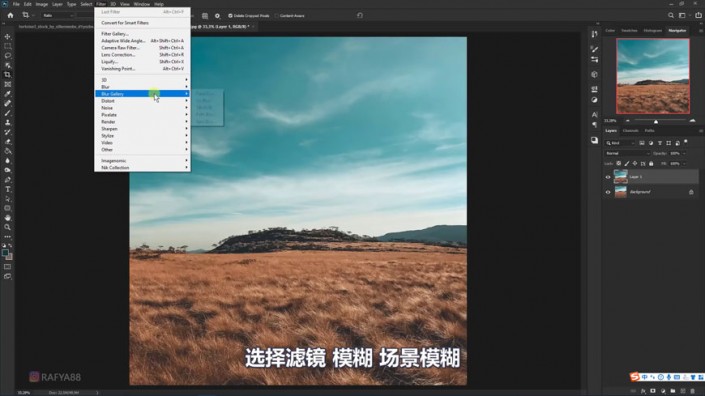
先调整画面天空背景的模糊

再调整草地部分的模糊
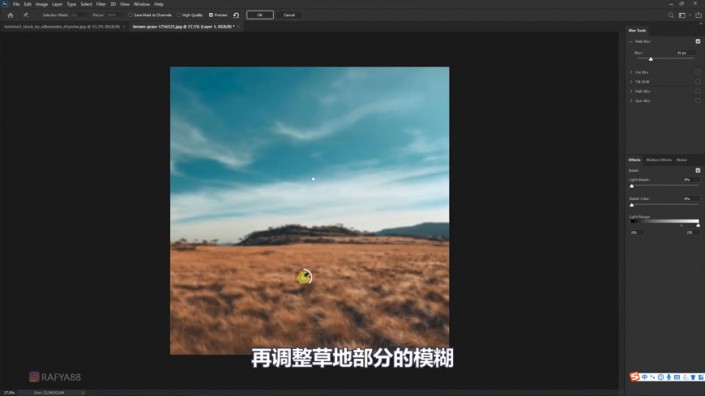
饱和度降低明度提高
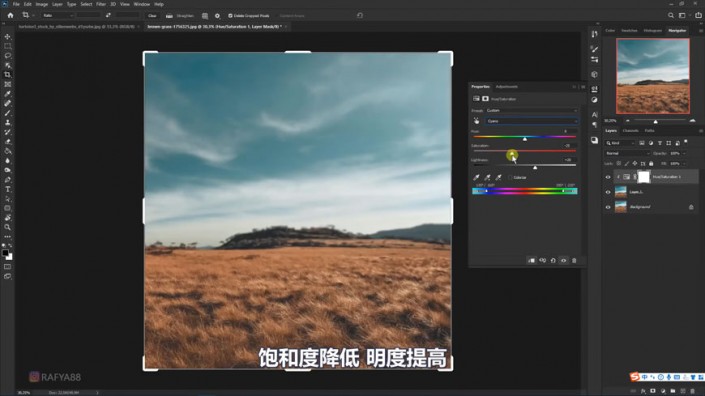
使用套索工具调整边缘
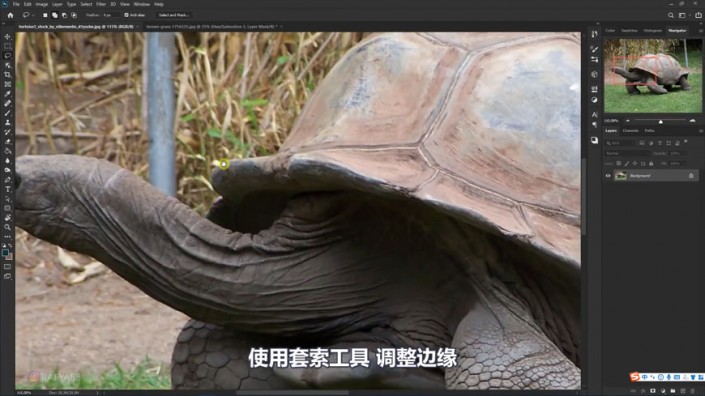
CTRL + T自由变换工具 调整图片大小
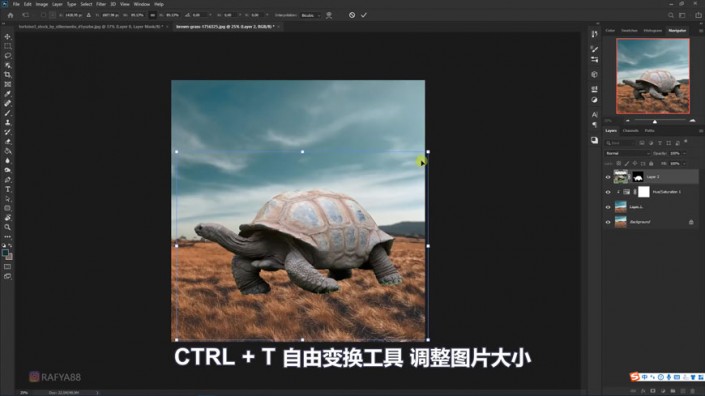
主要涂抹头部等 增加高光部分
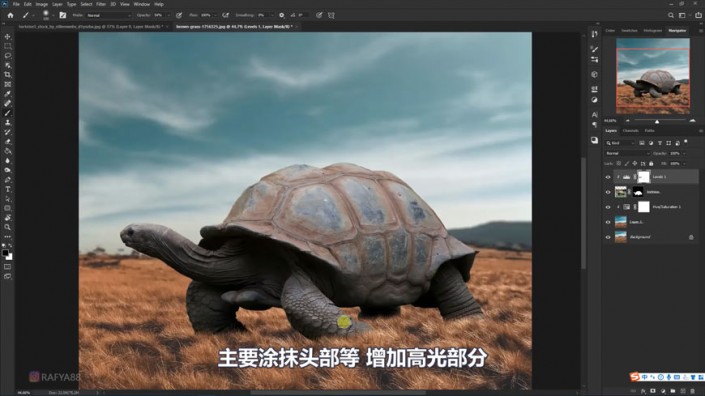
增加阴影部分 涂抹时调整画笔不透明度和图层不透明度
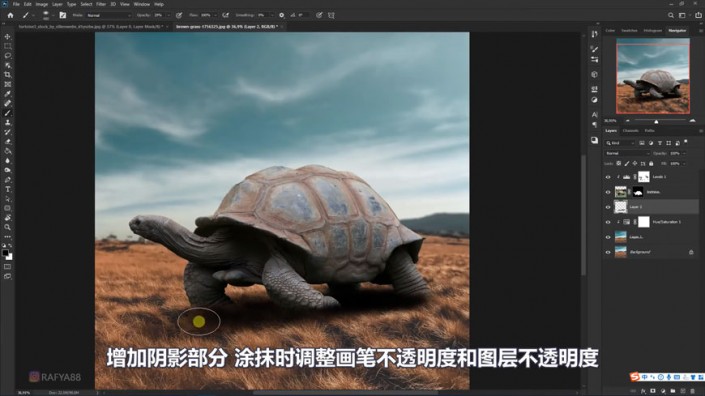
使用橡皮擦工具调整阴影边缘
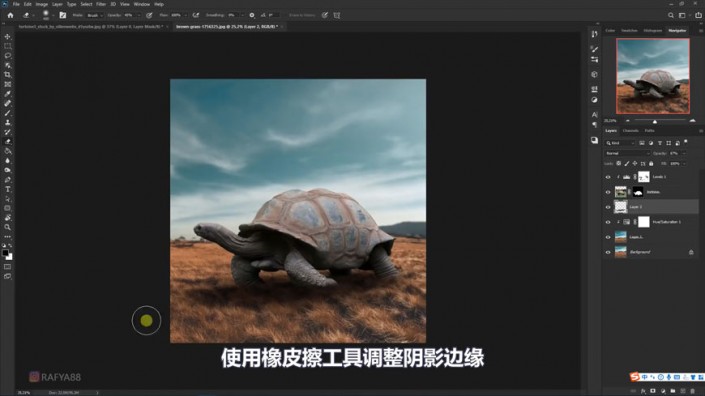
选择钢笔工具形状填充为黑色
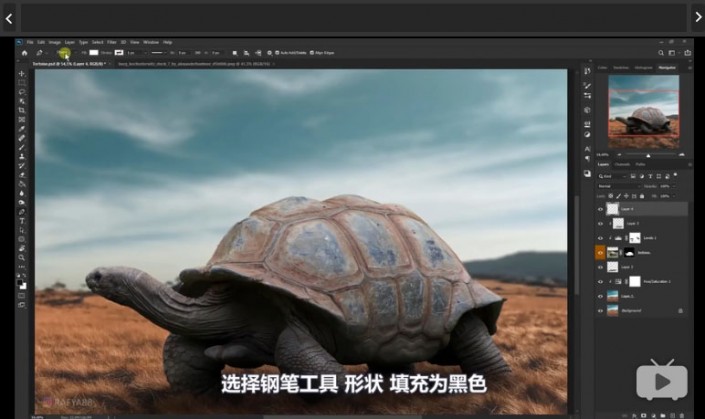
注意选为合并形状勾选出龟壳
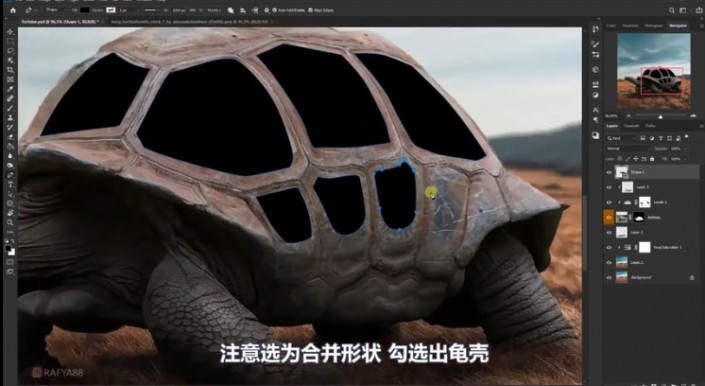
选择水的照片移动至文件中
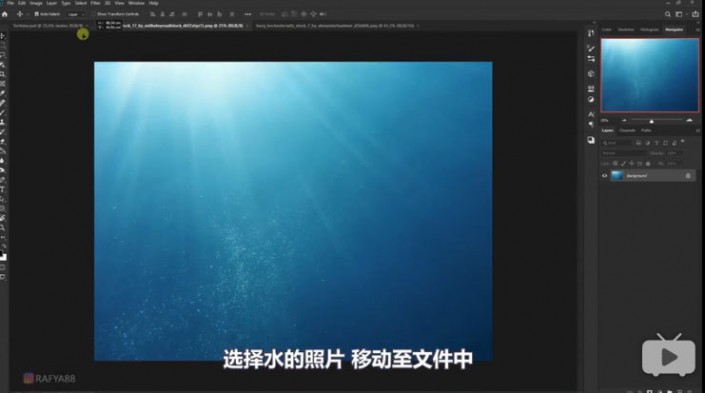
右键创建剪贴蒙版调整图片位置
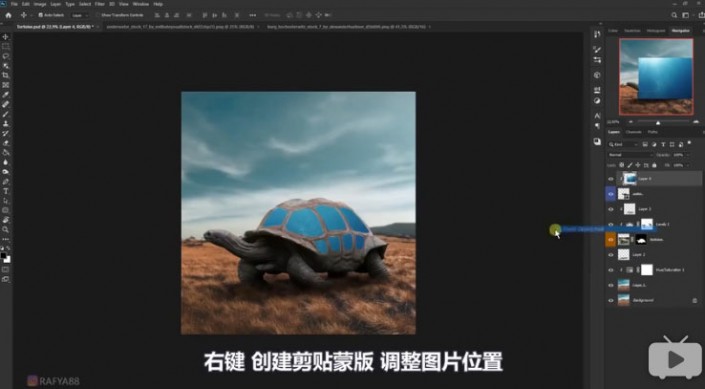
使用画笔工具吸取水的颜色调整

选择画笔 注意调整画笔大小和流量 画出框

图层类型选为叠加 调整不透明度

进行微调完成后使用画笔再进行修改补充

点击对象选择工具框选城堡和山的部分
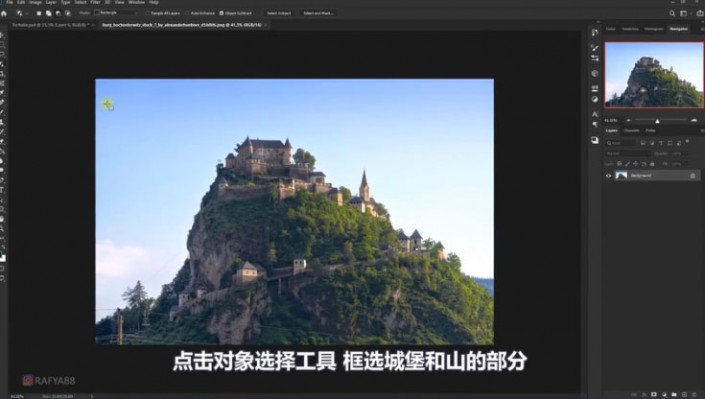
右键蒙服选择耕遮住
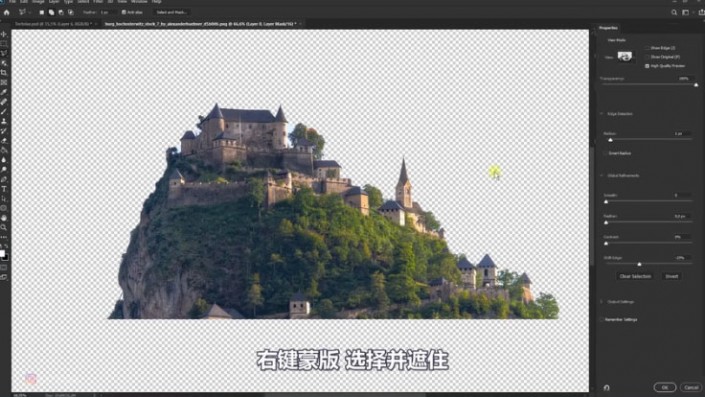
右键蒙版选择并遮住
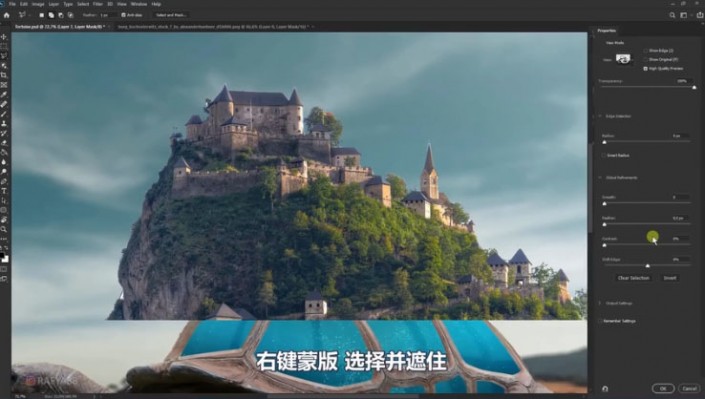
使用多边形套索工具框选中内部的森林部分
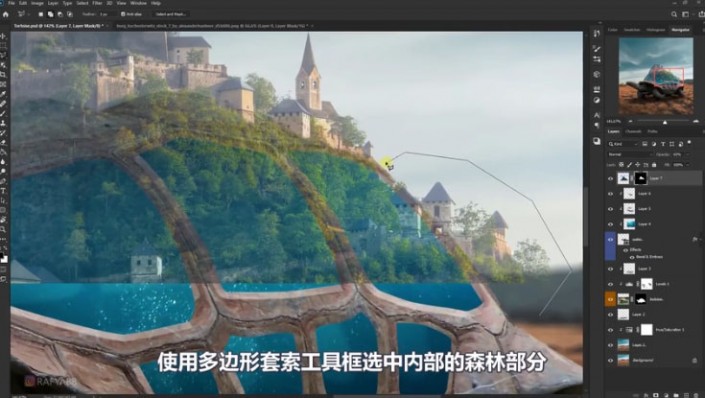
使用黑色画笔工具在蒙版中将其擦除

调整边缘 注意调整画笔不透明度和流量
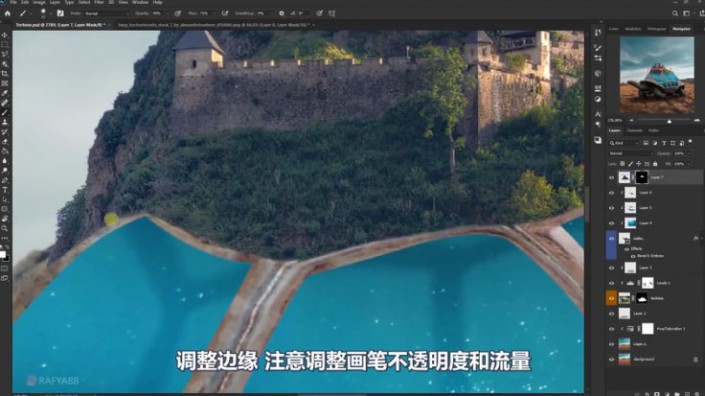
CTRL + B色彩平衡调整颜色
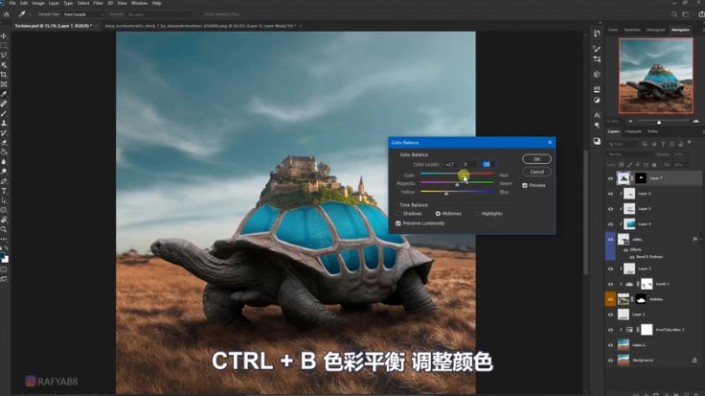
选择鸟的素材移动至文件中
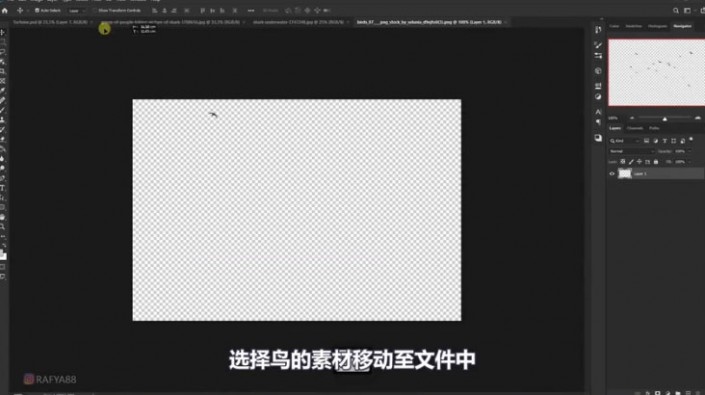
使用快速选择工具和套索工具选中后移动到文件中

CTRL + T 自由变换工具调整图片大小和位置

选择减淡工具涂抹鲨鱼的顶部和底部
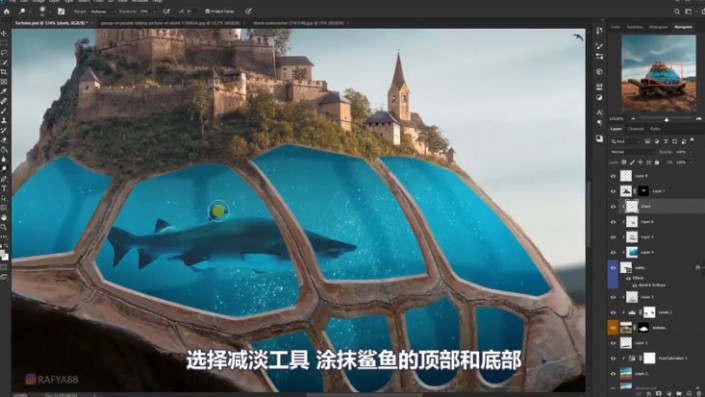
选择第二张鲨鱼工具

右键水平翻转并剪贴蒙版
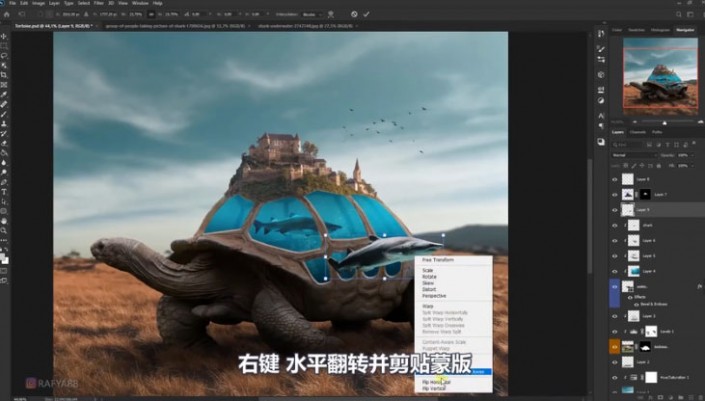
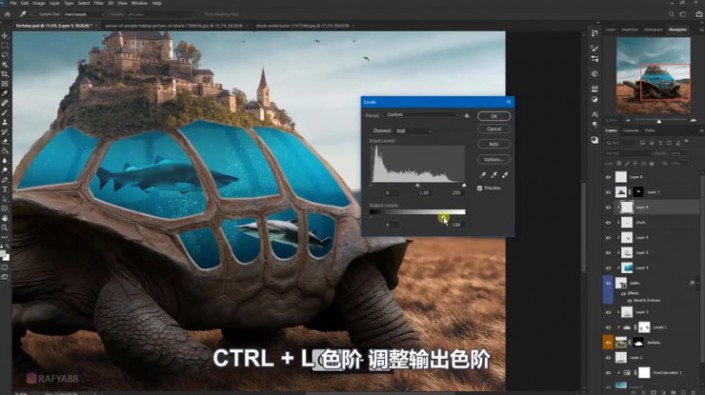
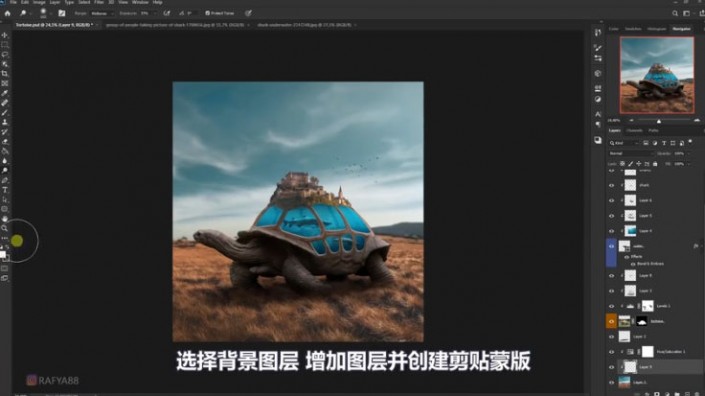
选择滤镜选中camera raw滤镜

完成啦欣赏一下吧
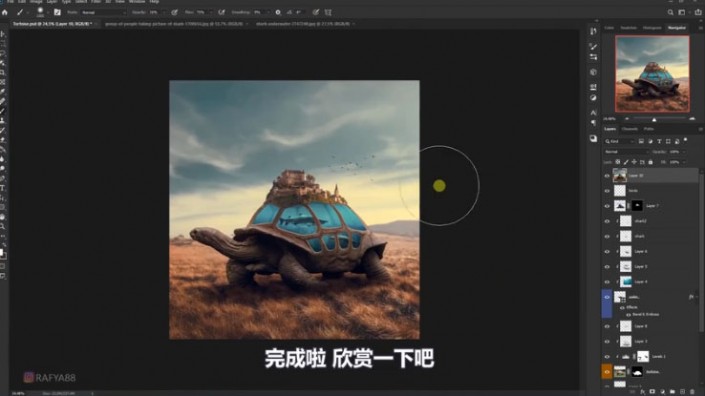
完成:

加载全部内容
 爱之家商城
爱之家商城 氢松练
氢松练 Face甜美相机
Face甜美相机 花汇通
花汇通 走路宝正式版
走路宝正式版 天天运动有宝
天天运动有宝 深圳plus
深圳plus 热门免费小说
热门免费小说